GUIインストーラの使用
次の手順では、Btrfsインストールに関連する内容のみを示します。 すべての手順については、「グラフィック・モードでのインストール」を参照してください。
- Unbreakable Enterprise KernelのブートISOファイルを使用してインストール・メディアからシステムをブートします。
- インストール・サマリー画面において、インストール先で選択してから、ローカル・ディスクを選択し、特殊ディスクおよびネットワーク・ディスクで、インストールに使用するディスクを追加します。
- ストレージ構成で、カスタムを選択してから、完了をクリックします。
手動パーティション化画面が表示されます。 カスタム・パーティション化は、自動(マウント・ポイントが自動的に作成される)で実行するか、手動(マウント・ポイントを個別に作成および構成する)で実行します。
自動パーティション化
-
パーティション化スキームのリストから、Btrfsを選択します。
-
自動的に作成するにはここをクリックをクリックします。
次のマウント・ポイントが作成されます。
-
/home -
/boot -
/(root) -
swap
-
-
オプションで、各マウント・ポイントを選択し、対応する情報でマウント・ポイントのデバイス・タイプが
Btrfsであることを確認します。ノート:
swapパーティションは、Btrfsファイル・システムとして構成できません。マウント・ポイント情報は、次の例のようになります:
図6-1 マウント・ポイント
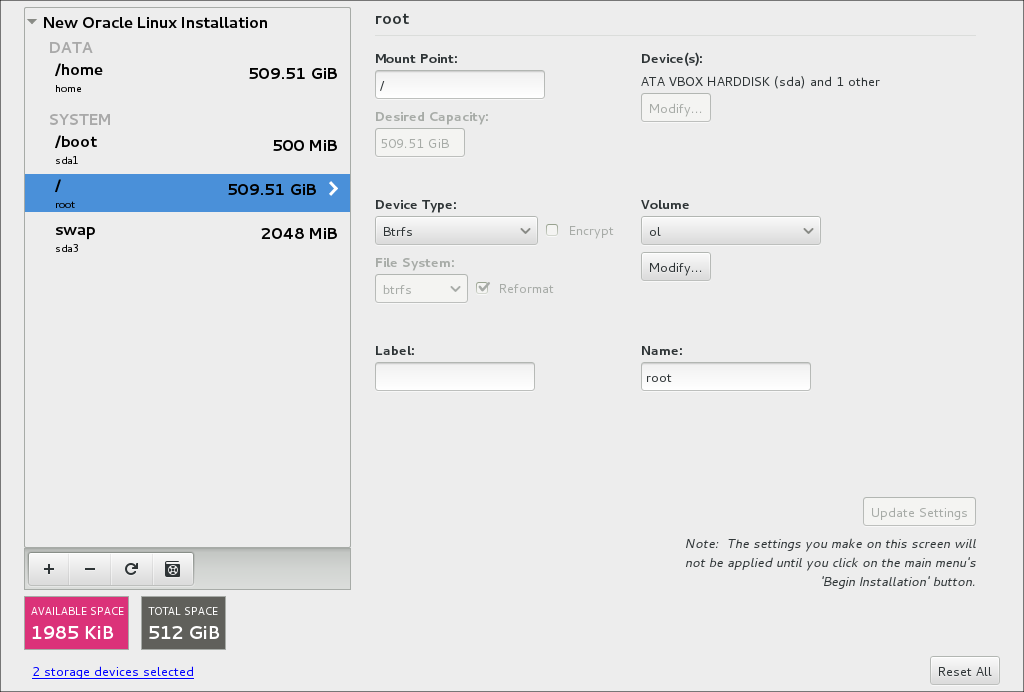
-
オプションで、マウント・ポイントごとに、それぞれのボリュームを構成します。
-
完了をクリックしてから、表示されるパーティション・サマリーで変更の受入れをクリックします。
手動パーティション化
-
パーティション化スキームのリストから、
Btrfsを選択します。 -
+をクリックして、マウント・ポイントを作成します。
新規マウント・ポイントの追加ウィンドウが開きます。
-
マウント・ポイントを選択し、プロンプトに従ってそのサイズを入力してから、マウント・ポイントの追加をクリックします。
少なくとも、
/、/boot、/homeおよびswap用のマウント・ポイントを作成してください。 -
作成した各マウント・ポイントを選択し、それらに対応する情報が正しいことを確認します。
ノート:
swapパーティションは、Btrfsファイル・システムとして構成できません。 -
オプションで、必要に応じて各マウント・ポイントのボリュームを変更します。
-
完了をクリックして、表示されるパーティション・サマリーで変更の受入れをクリックします。
-
- インストール・サマリー画面で、他の任意のセクションの構成を完了します。
- インストールの開始をクリックします。